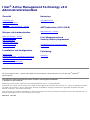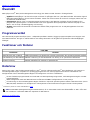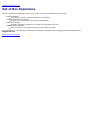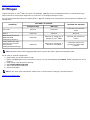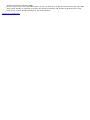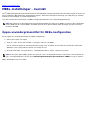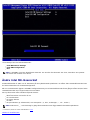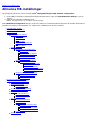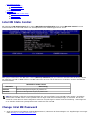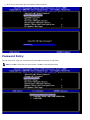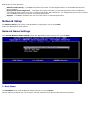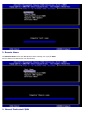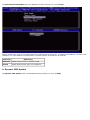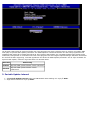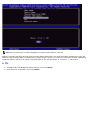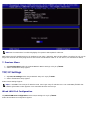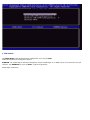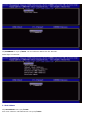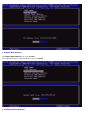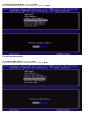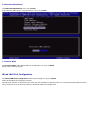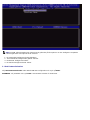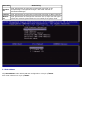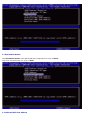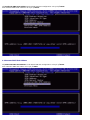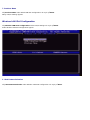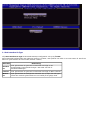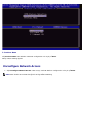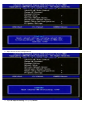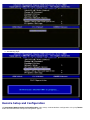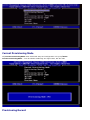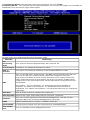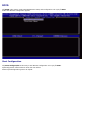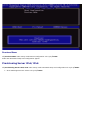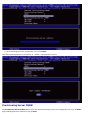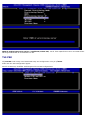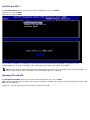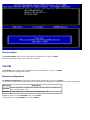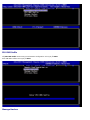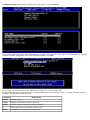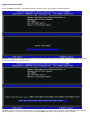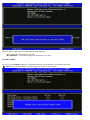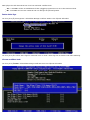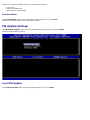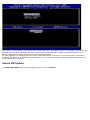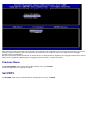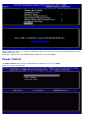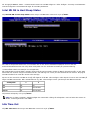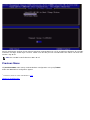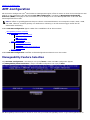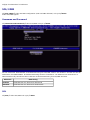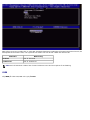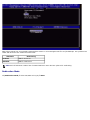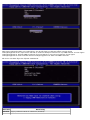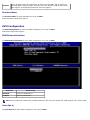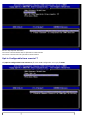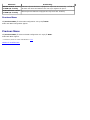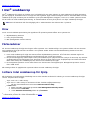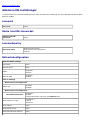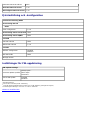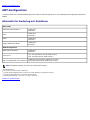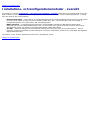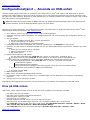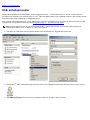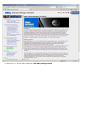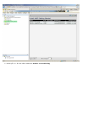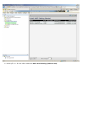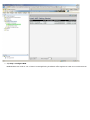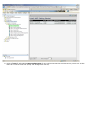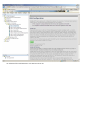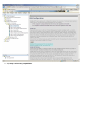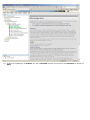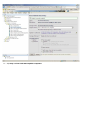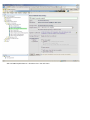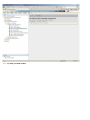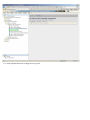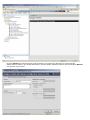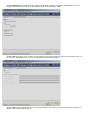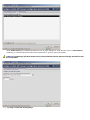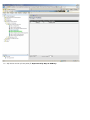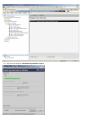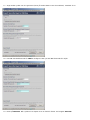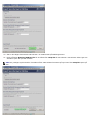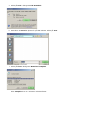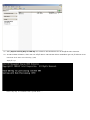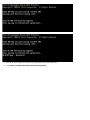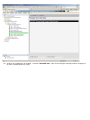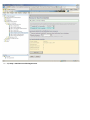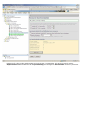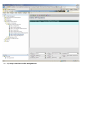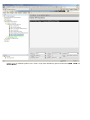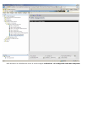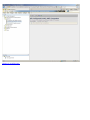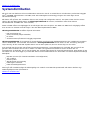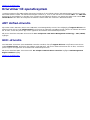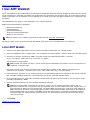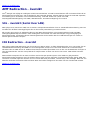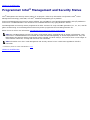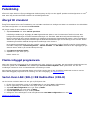Intel
®
Active Management Technology v6.0
Administratörshandbok
Översikt
Produktöversikt
Out of Box Experience
Driftlägen
Installation och konfiguration - översikt
Menyer och standardvärden
MEBx-inställningar - översikt
ME General Settings
AMT Configuration
Intel Fast Call for Help
ME General Settings
AMT Configuration
Installation och konfiguration
Metodöversikt
Konfigurationstjänst -- Använda en USB-enhet
Konfigurationstjänst – USB-enhetsprocedur
Systemdistribution
Drivrutiner till operativsystem
Hantering
Intel AMT Web GUI
AMT Redirection (SOL/IDE-R)
AMT Redirection - översikt
Intel Management and
Security Status-programmet
Intel Management and Security Status-
programmet
Felsökning
Felsökning
Om du har köpt en Dell™ n Series-dator gäller inte informationen i detta dokument som rör Microsoft
®
Windows
®
operativsystem.
Informationen i det här dokumentet kan komma att ändras utan föregående meddelande.
© 2010 Dell Inc. Med ensamrätt.
Återgivning av dessa material i någon form utan skriftligt tillstånd från Dell Inc. är strängt förbjuden.
Varumärken som används i den här texten: Dell, Latitude och Dell-logotypen är varumärken som tillhör Dell Inc.; Intel är ett registrerat varumärke
som tillhör Intel Corporation i USA och andra länder; Microsoft och Windows är antingen varumärken eller registrerade varumärken som tillhör
Microsoft Corporation i USA och/eller andra länder.
Andra varumärken kan användas i dokumentet och hänvisar då antingen till de som gör anspråk på varumärkena eller till deras produkter. Dell Inc.
frånsäger sig allt ägarintresse av andra varumärken än sina egna.
April 2010 Rev. A00

Tillbaka till innehållssidan
Översikt
Med hjälp av Intel
®
AMT (Active Management Technology) kan datorer enkelt hanteras i företagsnätverk.
Upptäck datortillgångar i ett nätverk oavsett om datorn är påslagen eller inte. Intel AMT använder information lagrad i
NVM (Nonvolatile Memory) för att komma åt datorn. Datorn kan även kommas åt om den är avslagen (kallas även out-
of-band eller OOB-åtkomst).
Fjärreparera datorer även om operativsystemet slutat fungera. Intel AMT kan användas för att fjärreparera fel i
program eller operativsystem. IT-administratörer kan även upptäcka datorsystemproblem enkelt med hjälp av Intel
AMT:s "out-of-band"-händelseloggning och larmning.
Skydda nätverk från inkommande hot medan det enkelt håller programvara och virusskydd uppdaterat över hela
nätverket.
Programvarustöd
Flera oberoende programvarusäljare (ISVs - Independent Software Vendors) bygger programvarupaket som fungerar med
Intel AMT-funktioner. Det ger IT-administratörer med många alternativ när det gäller att fjärrhantera nätverkstillgångar i
företaget.
Funktioner och fördelar
Intel AMT
Funktioner Fördelar
OOB-åtkomst (Out-of-Band) Tillåter fjärrhantering av plattformar oavsett systemström eller operativsystemets tillstånd
Fjärrfelsökning och återställning Märkbar reducering av skrivbordsbesök och ökning av IT-personalens effektivitet
Proaktiv larmning Minskar stillestånd och minimerar reparationstid
Datorkrav
Datorn som anges i det här dokumentet består av Intel
®
5 Series Chipset Family/Intel
®
PCH-plattformen och hanteras av
Intel Management Engine. Följande krav på inbyggd programvara och annan programvara krävs för installationen och
konfigurationen innan Intel Management Engine kan konfigureras och köras i klientdatorn:
En SPI-flashenhet programmerad med Intel AMT 6.0 flashkopieintergrerings-BIOS, Intel Management Engine och GbE-
komponentkopior.
BIOS-konfiguration med Intel AMT aktiverat har åtkomst till MEBx-konfigurationen via F12-menyn.
För aktivering av alla Intel Management Engine-funktioner i Microsoft-operativsystemet måste enhetsdrivrutiner (Intel
®
MEI/SOL/LMS) installeras och konfigureras i klientsystemet så att funktionerna fungerar korrekt i klientsystemet.
*
Information på den här sidan tillhandahålls av Intel.
Obs! Intel® MEBx (Management Engine BIOS Extension) är en extra ROM-modul som tillhandahålls av Dell™ från Intel
som inkluderas i Dell BIOS. MEBx har anpassats till Dell-datorer.
Tillbaka till innehållssidan

Tillbaka till innehållssidan
Out of Box Experience
Följande material finns tillgängliga med en Intel™ AMT-dator (Active Management Technology):
Fabriksinstallation
Intel AMT 6.0 levereras i fabrikstillstånd från Dell-fabriker.
Installationshandbok och lathund
Översikt av Intel AMT med länk till Dells teknikhandbok.
Dells teknikhandbok
Översikt, installation, etablering och support för Intel AMT på hög nivå.
Säkerhetskopieringsmedia
Fast programvara och viktiga drivrutiner finns på Resource-skivan.
Mer information om Intel AMT finns i administratörshandboken. Handboken finns tillgänglig med datorhandböcker på
support.dell.com.
Tillbaka till innehållssidan

Tillbaka till innehållssidan
Driftlägen
Tidigare versioner av Intel
®
AMT har stöd för två driftlägen, SMB-läge (Small and Medium Business) och Enterprise-läge. I
aktuell version har dessa lägen integrerats och motsvarar nu det tidigare Enterprise-läget.
De nya konfigurationsalternativen för SMB-kunder är: Manuell installation och konfiguration samt Automatisk installation och
konfiguration.
Inställning
Intel AMT 5.0 Standard
Intel AMT 6.0 Standard
Enterprise-läge SMB-läge
TLS mode Aktiverat Inaktiverat
Inaktiverat, kan aktiveras
senare
Web UI Inaktiverat Aktiverat Aktiverat
Nätverksgränssnittet för
IDER/SOL/KVM-
omdirigering aktiverat
Inaktiverat
Aktiverat om funktionen är
aktiverad i Intel
®
MEBx
Aktiverat, kan inaktiveras
senare
Legacy Redirection-läge
(styr FW-avlyssning för
inkommande
omdirigeringsanslutningar)
Inaktiverat
Aktiverat om funktionen är
aktiverad i Intel MEBx
Inaktiverat (aktivera för
funktion med äldre SMB-
konsoler)
Obs! KVM stöds endast med inbyggd grafikprocessor. System bör sättas i läget med integrerad grafik.
Så här utför du manuell konfiguration:
1. Flasha kopia med system-BIOS och FW.
2. Öppna Intel MEBx genom att trycka på F12-menyn och skriv standardlösenordet admin. Ändra lösenordet när du har
loggat in.
3. Gå till menyn Intel ME General Settings.
4. Välj Activate Network Access.
5. Välj Y i bekräftelsemeddelandet.
6. Avsluta Intel MEBx.
Obs! Du kan även utföra aktiveringen externt eller via Intel Activator-verktyget i operativsystemet.
Tillbaka till innehållssidan

Tillbaka till innehållssidan
Installation och konfiguration - översikt
Här nedan visas en lista över viktiga termer relaterade till Intel
®
AMT-installation och -konfiguration.
Installation och konfiguration — processen som fyller den Intel AMT-hanterade datorn med användarnamn,
lösenord och nätverksparametrar som gör det möjligt att fjärradministrera datorn.
Konfigurationstjänst — ett tredjepartsprogram som slutför Intel AMT-etablering.
Intel AMT WebGUI — ett webbläsarbaserat gränssnitt för begränsad fjärrdatorhantering.
Du måste installera och konfigurera Intel AMT på en dator innan du använder det. Intel AMT-installation gör en dator redo för
Intel AMT-läge och aktiverar nätverksanslutning. Den här installationen genomförs i allmänhet bara en gång på en dator. När
Intel AMT är aktiverat kan det upptäckas av hanteringsprogramvara i ett nätverk.
När Intel AMT installerats i Enterprise-läge kan konfiguration av de nya funktionerna initieras. När alla erforderliga
nätverkselement är tillgängliga ansluter du bara datorn till en strömkälla och till nätverket varefter Intel AMT automatiskt
initierar sin egen konfiguration. Konfigurationstjänsten (ett tredjepartsprogram) slutför processen åt dig. Intel AMT är sedan
klar för fjärrhantering. Den här konfigurationen tar normalt bara några få sekunder. När Intel AMT är installerat och
konfigurerat kan du konfigurera om tekniken efter behov i din verksamhetsmiljö.
När Intel AMT installerats i SMB-läge behöver inte datorn initiera någon konfiguration i nätverket. Den installeras manuellt
och är klart för användning med Intel AMT Web GUI.
Lägen för Intel AMT-installation och -konfiguration
Att installera och konfigurera Intel AMT kallas även etablering. En Intel AMT-kapabel dator kan vara i något av tre
installations- och konfigurationslägen:
Fabriksstandardläge
Installationsläge
Etablerat läge
Fabriksstandardläget är ett helt okonfigurerat läge där säkerhetsreferenser ännu inte är etablerade och Intel AMT-funktioner
ännu inte är tillgängliga för hanteringsprogram. I fabriksstandardläget har Intel AMT fabriksdefinierade inställningar.
Installationsläget är ett delvis konfigurerat läge där Intel AMT har installerats med initial nätverks- och TLS-information
(Transport Layer Security): ett initialt administratörslösenord, PPS (provisioning passphrase) och PID (provisioning identifier).
När Intel AMT har installerats kan Intel AMT ta emot inställningar för Enterprise-konfiguration från en konfigurationstjänst.
Det etablerade läget är ett helt konfigurerat läge där Intel ME (Intel Management Engine) har konfigurerats med
strömalternativ och Intel AMT har konfigurerats med sina säkerhetsinställningar, certifikat och inställningar som aktiverar
Intel AMT-funktionaliteten. När Intel AMT konfigurerats kan funktionerna interagera med hanteringsprogram.
Etableringsmetoder
TLS-PKI
TLS-PKI kallas även "fjärrkonfiguration". SCS använder certifikat för TLS-PKI (Public Key Infrastructure) för att upprätta en
säker anslutning till en Intel AMT-aktiverad dator. Certifikaten kan genereras på följande sätt:
SCS kan ansluta med ett av de standardcertifikat som förprogrammerats på datorn, enligt beskrivning i avsnittet MEBx-
gränssnitt i det här dokumentet.
SCS kan skapa ett anpassat certifikat som kan distribueras på AMT-datorn på plats med en särskilt formaterad USB-
enhet enligt beskrivning i avsnittet Konfigurationstjänst i det här dokumentet.
SCS kan använda ett anpassat certifikat som har förprogrammerats på Dell-fabriken under CFI-processen (Custom
Factory Integration).
TLS-PSK
TLS-PSK kallas även ”one-touch-konfiguration”. SCS använder PSK-nycklar (Pre-Shared Key) för att etablera en säker
anslutning till AMT-datorn. Dessa nycklar med 52 tecken kan skapas av SCS och sedan distribueras till AMT-datorn på plats på
något av följande sätt:

Nyckeln kan skrivas in manuellt i MEBx.
SCS kan skapa en lista över anpassade nycklar och föra över dem till en särskilt formaterad USB-enhet. Varje AMT-
dator hämtar därefter en anpassad nyckel från den särskilt formaterade USB-enheten under BIOS-start, enligt
beskrivning i avsnittet Konfigurationstjänst i det här dokumentet.
Tillbaka till innehållssidan

Tillbaka till innehållssidan
MEBx-inställningar - översikt
Intel
®
MEBx (Management Engine BIOS Extension) tillhandahåller konfigurationsalternativ på plattformsnivå för att du ska
kunna konfigurera ME-plattformen (Management Engine). Alternativen inkluderar aktivering och inaktivering av enskilda
funktioner och inställning av strömkonfigurationer.
I det här avsnittet finns information om MEBx-konfigurationsalternativ och eventuella begränsningar.
Obs! Alla ändringar av ME-plattformens konfigurationsinställningar sparas inte i MEBx. De sparas i ME:s beständiga
minne (NVM) tills du avslutar MEBx. Om MEBx skulle krascha sparas således INGA ändringar gjorda fram till den
punkten i ME NVM.
Öppna användargränssnittet för MEBx-konfiguration
Så här öppnar du användargränssnittet för MEBx-konfiguration:
1. Starta (eller starta om) datorn.
2. Tryck på <F12> så fort den blå DELL™-logotypen visas och välj MEBx.
Om du väntar för länge och operativsystemets logotyp visas, fortsätter du att vänta tills skrivbordet i Microsoft
®
Windows
®
visas. Stäng sedan av datorn och försök på nytt.
3. Skriv ME-lösenordet. Tryck på <Enter>. Standardlösenordet är 'admin', vilket du kan ändra.
Obs! Du kan även öppna MEBx genom att trycka på <F12> för engångsstartmenyn. När menyn visas använder du
upp- och nedpiltangenterna för att välja Intel Management Engine BIOS Extension (MEBx). Tryck på <Enter>.
MEBx-skärmbilden visas som nedan.

I huvudmenyn finns tre funktionsalternativ:
Intel ME General Settings
Intel AMT Configuration
Exit
Obs! I Intel MEBx visas bara identifierade alternativ. Om ett eller flera alternativ inte visas, kontrollera att systemet
har stöd för den funktion som saknas.
Ändra Intel ME-lösenordet
Standardlösenordet är admin och är detsamma på alla nydistribuerade plattformar. Du måste ändra standardlösenordet innan
du ändrar alternativen för funktionskonfiguration.
När en IT-administratör öppnar Intel MEBx-konfigurationsmenyn med standardlösenordet första gången måste han/hon ändra
standardlösenordet innan någon funktion kan användas.
Det nya lösenordet måste inkludera följande element:
Minst åtta tecken och inte fler än 32
En versal bokstav
En gemen bokstav
En siffra
Ett specialtecken (ej alfanumerisk) som exempelvis !, $, eller; undantaget :, ", och , tecken.)
Obs! Understreck ( _ ) och blanksteg är giltiga lösenordstecken men läggs INTE till lösenordskomplexiteten.
*
Information på den här sidan tillhandahålls av Intel.
Tillbaka till innehållssidan


Tillbaka till innehållssidan
Allmänna ME-inställningar
Gör på följande sätt för att komma till sidan Intel
®
Management Engine (ME) Platform Configuration:
1. Under MEBx-huvudmenyn (Management Engine BIOS Extension) väljer du Intel ME General Settings. Tryck på
<Enter>.
2. Följande eller liknande meddelande visas:
Hämtar konfiguration av allmänna inställningar
Sidan ME General Configuration öppnas. På den här sidan kan IT-administratören konfigurera de specifika funktionerna i
Intel ME t.ex. lösenord, strömalternativ osv. Nedan finns snabblänkar till de olika avsnitten.
Intel ME State Control
Change Intel ME Password
Password Policy
Network Setup
Network Name Settings
Host Name
Domain Name
FQDN
Dynamic DNS
Periodic Update Interval
TTL
Previous Menu
TCP/IP Settings
Wired LAN IPv4 Configuration
DHCP Mode
IPv4 Address
Default Gateway Address
Preferred DNS Address
Alternate DNS Address
Previous Menu
Wired LAN IPv6 Configuration
IPv6 Feature Selection
IPv6 Interface ID Type
IPv6 Address
IPv6 Default Router
Preferred DNS IPv6 Address
Alternate DNS IPv6 Address
Previous Menu
Wireless LAN IPv6 Configuration
IPv6 Feature Selection
IPv6 Interface ID Type
Previous Menu
Unconfigure Network Access
Remote Setup And Configuration
Current Provisioning Mode
Provisioning Record
Start Configuration
Previous Menu
Provisioning Server IPv4/IPv6
Provisioning Server FQDN
TLS PSK
Set PID and PPS **
Deleting PID and PPS
Previous Menu
TLS PKI
Remote Configuration
PKI DNS Suffix
Manage Hashes
Adding Customized Hash
Deleting a Hash
Changing the Active State
Viewing a Certificate Hash
Previous Menu
Previous Menu

FW Update Settings
Local FW Update
Secure FW Update
Previous Menu
Set PRTC
Power Control
Intel ME ON in Host Sleep
Idle Time Out
Previous Menu
Intel ME State Control
När alternativet ME State Control väljs i menyn ME Platform Configuration visas menyn ME State Control. Du kan
inaktivera ME för att isolera ME-datorn från huvudplattformen tills felsökningsprocessen är klar.
Med hjälp av alternativet Intel ME State Control (aktivera/inaktivera) kan du inaktivera Intel ME under felsökning. Genom
att inaktivera Intel ME via MEBx hindras Intel ME-koden från att köras. På så sätt kan en IT-tekniker utesluta Intel ME som
eventuell felkälla.
ME Platform State Control
Alternativ Beskrivning
Enabled Aktivera Management Engine på plattformen.
Disabled Inaktivera Management Engine på plattformen.
Obs! Med ”Disable” inaktiveras Intel ME egentligen inte. Det som händer är att Intel ME-koden stoppas i ett tidigare
skede under Intel ME-starten så att systemet inte har någon trafik från Intel ME på någon av bussarna. Det är inte
avsett för normal drift och dess konfiguration stöds inte. Det här läget är endast avsett för felsökning. I detta läge kan
en IT-tekniker felsöka ett systemproblem utan interferens från Intel ME.
Change Intel ME Password
1. Ange nytt lösenord vid ledtexten Intel ME New Password. (Observera de lösenordsregler och -begränsningar som anges
under ändring av Intel ME-lösenordet, krav
)

2. Skriv det nya lösenordet igen vid ledtexten Verify Password.
Password Policy
Det här alternativet avgör när användaren får ändra MEBx-lösenordet via nätverket.
Obs! Intel MEBx-lösenordet kan alltid ändras via MEBx-användargränssnittet.

Beskrivning av dessa alternativ.
Default Password Only – Intel MEBx-lösenordet kan ändras via nätverksgränssnittet om standardlösenordet ännu
inte har ändrats.
During Setup and Configuration – Intel MEBx-lösenordet kan ändras via nätverksgränssnittet under installations-
och konfigurationsprocessen men inte vid något annat tillfälle. När installations- och konfigurationsprocessen är slutförd
kan Intel MEBx-lösenordet inte ändras via nätverksgränssnittet.
Anytime – Intel MEBx-lösenordet kan när som helst ändras via nätverksgränssnittet.
Network Setup
Välj Network Setup under menyn Intel ME Platform Configuration och tryck på Enter.
Sidan Intel ME Network Setup öppnas.
Network Name Settings
Välj Intel ME Network Name Settings under Intel ME Network Name Settings och tryck på Enter.
1. Host Name
Välj Host Name under Intel ME Network Name Settings och tryck på Enter.
Du kan tilldela Intel AMT-datorn ett värdnamn. Det blir värdnamnet för det Intel AMT-aktiverade systemet.

2. Domain Name
Välj Domain Name under Intel ME Network Name Settings och tryck på Enter.
Du kan tilldela Intel AMT-datorn ett domännamn.
3. Shared/Dedicated FQDN

Välj Shared/Dedicated FQDN under Intel ME Network Name Settings och tryck på Enter.
Den här inställningen avgör om Intel ME FQDN (Fully Qualified Domain Name dvs. ”HostName.DomainName”) ska delas med
värddatorn och vara identiskt med datornamnet i operativsystemet eller dedicerat till Intel ME.
Alternativ Beskrivning
Dedicated FQDN-domännamnet är dedicerat till ME
Shared FQDN-domännamnet delas med värddatorn
4. Dynamic DNS Update
Välj Dynamic DNS Update under Intel ME Network Name Settings och tryck på Enter.

Om Dynamic DNS Update är aktiverat försöker den fasta programvaran aktivt registrera dess IP-adresser och FQDN i DNS
med hjälp av Dynamic DNS Update-protokollet. Om DDNS Update är inaktiverat försöker inte den fasta programvaran att
uppdatera DNS med hjälp av DHCP-alternativet 81 eller Dynamic DNS Update. Om inte DDNS Update-läget (aktiverat eller
inaktiverat) konfigurerats av användaren antar den fasta programvaran den tidigare implementeringen där DHCP-alternativet
81 används för DNS-registrering, men DNS uppdateras inte direkt via DDNS Update-protokollet. Om du väljer ”Enabled” för
Dynamic DNS Update, måste du ange Host Name och Domain Name.
Alternativ Beskrivning
Enabled Dynamic DNS Update-klienten i FW är aktiverad.
Disabled
Dynamic DNS Update-klienten i FW är
inaktiverad.
5. Periodic Update Interval
1. Välj Periodic Update Interval under Intel ME Network Name Settings och tryck på Enter.
2. Ange önskat intervall och tryck på Enter.

Obs! Det här alternativet är endast tillgängligt när Dynamic DNS Update är aktiverat.
Definiera intervallet vid vilket den fasta programvarans DDNS Update-klient ska skicka periodiska uppdateringar. Detta bör
ställas in enligt företagets DNS scavenging-policy. Enheter anges i minuter. Ett värde på 0 inaktiverar periodisk uppdatering.
Värdet bör ställas in på minst 20 minuter. Standardvärdet för den här egenskapen är 24 timmar - 1 440 minuter.
6. TTL
1. Välj TTL under Intel ME Network Name Settings och tryck på Enter.
2. Ange önskad tid (i sekunder) och tryck på Enter.

Obs! Det här alternativet är endast tillgängligt när Dynamic DNS Update är aktiverat.
Med hjälp av den här inställningen kan du konfigurera TTL-tiden i sekunder. Det här talet måste vara större än noll. Om du
anger noll använder den fasta programvaran sitt interna standardvärde vilket är 15 min eller 1/3 av lånetiden för DHCP.
7. Previous Menu
1. Välj Previous Menu under the Intel ME Network Name Settings och tryck på Enter.
2. Sidan Intel Network Setup öppnas.
TCP/IP Settings
1. Välj TCP/IP Settings under menyn Network Setup och tryck på Enter.
2. Sidan Intel Network Setup öppnas.
Sidan TCP/IP Settings öppnas.
Obs! I Intel MEBx finns menyer för Wireless IPv6, men ingen meny för Wireless IPv4. Om Intel MEBx påträffar det
trådlösa gränssnittet under uppstart visas eventuellt Wireless IPv6-menyn.
Wired LAN IPv4 Configuration
Välj Wired LAN IPv4 Configuration under TCP/IP Settings och tryck på Enter.
Sidan Wired LAN IPv4 Configuration öppnas.

1. DHCP Mode
Välj DHCP Mode under Wired LAN IPv4 Configuration och tryck på Enter.
Sidan Wired LAN IPv4 Configuration öppnas.
ENABLED: Om DHCP-läge är aktiverat konfigureras TCP/IP-inställningar av en DHCP-server. Fler alternativ visas på
skärmen. Välj ENABLED och tryck på Enter, inga fler steg behövs.
DHCP-läget är aktiverat.

Välj DISABLED och tryck på Enter. Om du inaktiverar DHCP visas fler alternativ.
DHCP-läget är inaktiverat.
2. IPv4 Address
Välj IPv4 Address och tryck på Enter.
Skriv IPv4-adressen i adresskolumnen och tryck på Enter.
Sidan laddas...
Sidan laddas...
Sidan laddas...
Sidan laddas...
Sidan laddas...
Sidan laddas...
Sidan laddas...
Sidan laddas...
Sidan laddas...
Sidan laddas...
Sidan laddas...
Sidan laddas...
Sidan laddas...
Sidan laddas...
Sidan laddas...
Sidan laddas...
Sidan laddas...
Sidan laddas...
Sidan laddas...
Sidan laddas...
Sidan laddas...
Sidan laddas...
Sidan laddas...
Sidan laddas...
Sidan laddas...
Sidan laddas...
Sidan laddas...
Sidan laddas...
Sidan laddas...
Sidan laddas...
Sidan laddas...
Sidan laddas...
Sidan laddas...
Sidan laddas...
Sidan laddas...
Sidan laddas...
Sidan laddas...
Sidan laddas...
Sidan laddas...
Sidan laddas...
Sidan laddas...
Sidan laddas...
Sidan laddas...
Sidan laddas...
Sidan laddas...
Sidan laddas...
Sidan laddas...
Sidan laddas...
Sidan laddas...
Sidan laddas...
Sidan laddas...
Sidan laddas...
Sidan laddas...
Sidan laddas...
Sidan laddas...
Sidan laddas...
Sidan laddas...
Sidan laddas...
Sidan laddas...
Sidan laddas...
Sidan laddas...
Sidan laddas...
Sidan laddas...
Sidan laddas...
Sidan laddas...
Sidan laddas...
Sidan laddas...
Sidan laddas...
Sidan laddas...
Sidan laddas...
Sidan laddas...
Sidan laddas...
Sidan laddas...
Sidan laddas...
Sidan laddas...
Sidan laddas...
Sidan laddas...
Sidan laddas...
Sidan laddas...
Sidan laddas...
Sidan laddas...
Sidan laddas...
-
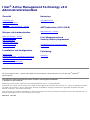 1
1
-
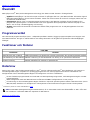 2
2
-
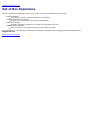 3
3
-
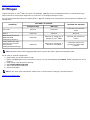 4
4
-
 5
5
-
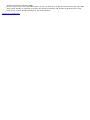 6
6
-
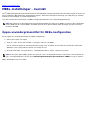 7
7
-
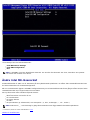 8
8
-
 9
9
-
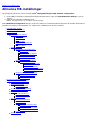 10
10
-
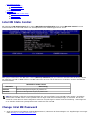 11
11
-
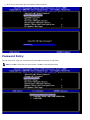 12
12
-
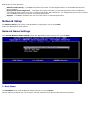 13
13
-
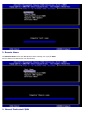 14
14
-
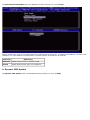 15
15
-
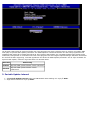 16
16
-
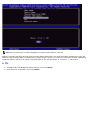 17
17
-
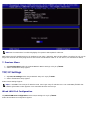 18
18
-
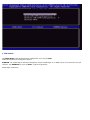 19
19
-
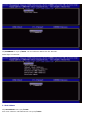 20
20
-
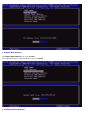 21
21
-
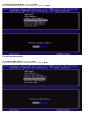 22
22
-
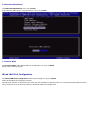 23
23
-
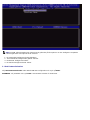 24
24
-
 25
25
-
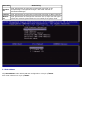 26
26
-
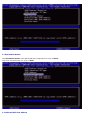 27
27
-
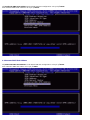 28
28
-
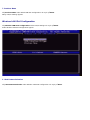 29
29
-
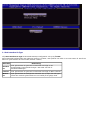 30
30
-
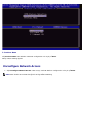 31
31
-
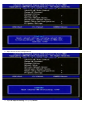 32
32
-
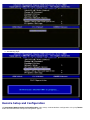 33
33
-
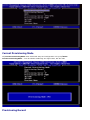 34
34
-
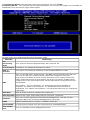 35
35
-
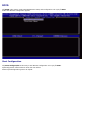 36
36
-
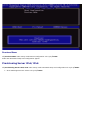 37
37
-
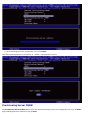 38
38
-
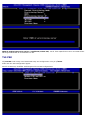 39
39
-
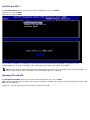 40
40
-
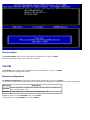 41
41
-
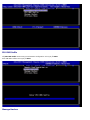 42
42
-
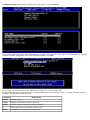 43
43
-
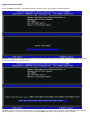 44
44
-
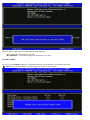 45
45
-
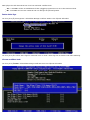 46
46
-
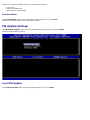 47
47
-
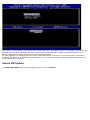 48
48
-
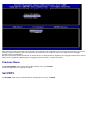 49
49
-
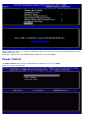 50
50
-
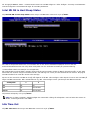 51
51
-
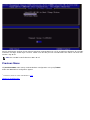 52
52
-
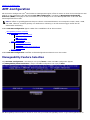 53
53
-
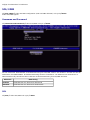 54
54
-
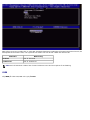 55
55
-
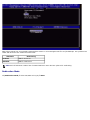 56
56
-
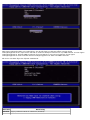 57
57
-
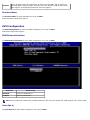 58
58
-
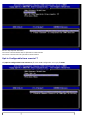 59
59
-
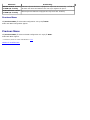 60
60
-
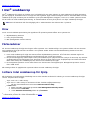 61
61
-
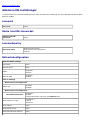 62
62
-
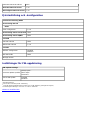 63
63
-
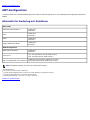 64
64
-
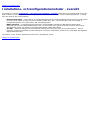 65
65
-
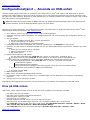 66
66
-
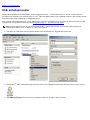 67
67
-
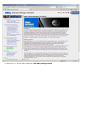 68
68
-
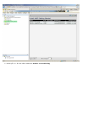 69
69
-
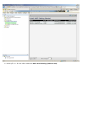 70
70
-
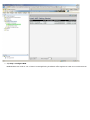 71
71
-
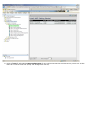 72
72
-
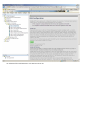 73
73
-
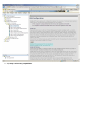 74
74
-
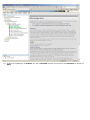 75
75
-
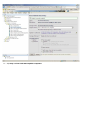 76
76
-
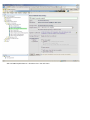 77
77
-
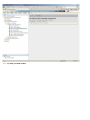 78
78
-
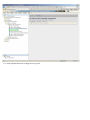 79
79
-
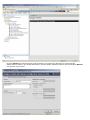 80
80
-
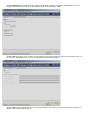 81
81
-
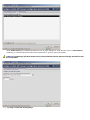 82
82
-
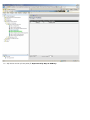 83
83
-
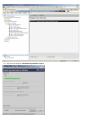 84
84
-
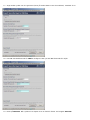 85
85
-
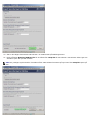 86
86
-
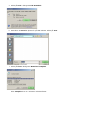 87
87
-
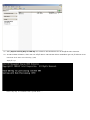 88
88
-
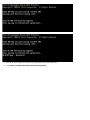 89
89
-
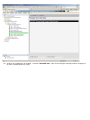 90
90
-
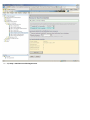 91
91
-
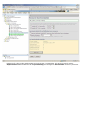 92
92
-
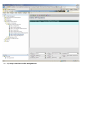 93
93
-
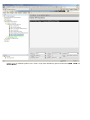 94
94
-
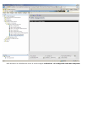 95
95
-
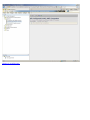 96
96
-
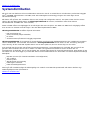 97
97
-
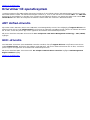 98
98
-
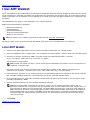 99
99
-
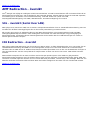 100
100
-
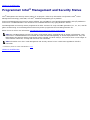 101
101
-
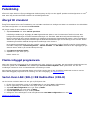 102
102